Inicialização Rápida do Micro Focus Vibe Mobile
NOTA:O acesso móvel a um site do Micro Focus Vibe pode ser desativado por seu administrador do Vibe. Se você não conseguir acessar o Vibe por meio da interface móvel, conforme descrito nesta seção, consulte o administrador do Vibe.
É possível fazer o download de um aplicativo nativo para seu dispositivo iOS, Android, Windows ou BlackBerry. Esses aplicativos têm uma interface do usuário mais polida e não requerem que você se conecte cada vez que acessa o Vibe. Contudo, o aplicativo móvel para o Vibe não armazena informações em seu dispositivo; as informações poderão ser visualizadas quando você possuir uma conexão com a Internet.
Outros dispositivos podem acessar a interface móvel do Vibe usando um browser móvel que atenda aos requisitos listados em Requisitos do browser móvel.
1.0 Requisitos do aplicativo móvel
Os aplicativos móveis do Micro Focus Vibe estão disponíveis da seguinte maneira:
-
iOS (o aplicativo nativo está disponível para iPhone e iPad para download gratuito na Apple App Store para iOS 7 ou posterior)
-
Android (o aplicativo nativo está disponível para download gratuito na Google Play App Store para Android 2.3 ou posterior)
-
Telefones com Windows versões 8.0 e 8.1
-
Atualmente, não há suporte a tablets com Windows.
-
Kindle Fire (o aplicativo nativo disponível para download gratuito na Amazon Appstore para Android)
-
BlackBerry Z10 e PlayBook (o aplicativo nativo está disponível para download gratuito na loja BlackBerry World)
O browser do seu dispositivo também deve atender aos requisitos discutidos em Requisitos do browser móvel.
2.0 Requisitos do browser móvel
Se o seu dispositivo móvel não atender aos requisitos para um aplicativo móvel nativo (como descrito em Requisitos do aplicativo móvel), ainda será possível acessar a interface móvel do Vibe no dispositivo se o browser suportar HTML 5.
Quando os usuários acessam o site do Vibe por meio de um browser (não por meio do aplicativo móvel), alguns tablets, como o iPad, exibem a IU completa por padrão (a mesma IU exibida quando você acessa o Vibe em sua estação de trabalho). Outros tablets exibem a IU móvel por padrão. O administrador do Vibe pode mudar esse comportamento padrão como descrito em Changing the Default View for Tablets (Mudando a exibição padrão para tablets)
na Site Setup (Configuração do site)
no Micro Focus Vibe 4.0.5 Administration Guide (Guia de Administração do Micro Focus Vibe 4.0.2).
3.0 Introdução
As seções a seguir descrevem como começar a usar o Micro Focus Vibe em um dispositivo móvel. É possível começar a usar o aplicativo móvel Vibe se ele estiver disponível para seu dispositivo. (Para ver se há um aplicativo disponível para seu dispositivo, consulte Requisitos do aplicativo móvel.) Se nenhum aplicativo móvel estiver disponível para seu dispositivo, é possível começar acessando o Vibe por meio de um browser em seu dispositivo móvel. (O browser em seu dispositivo móvel deve atender aos requisitos de browser descrito em Requisitos do browser móvel.)
3.1 Introdução ao aplicativo Vibe Mobile
Conectando-se a um site inicial do Vibe
Ao fazer a primeira configuração do aplicativo, é necessário especificar informações para apenas um site do Vibe. Depois de ter realizado a configuração inicial como descrito nesta seção, iniciar o aplicativo Vibe o conectará automaticamente e autenticará você ao servidor do Vibe.
-
Faça download do aplicativo móvel Vibe na loja de seu aplicativo adequada para seu dispositivo móvel.
-
Inicie o aplicativo móvel Vibe em seu dispositivo.
-
Aceite o contrato de licença do Vibe.
-
Na página Novo Site, especifique as seguintes informações:
Nome do Site: Especifique um nome para seu site do Vibe. É o nome exibido na parte superior da home page.
URL: Especifique o URL para o site do Vibe. Por exemplo, http://vibesite.com.
Tornar Primário: Selecione essa opção se você tiver configurado ou se planeja configurar vários sites do Vibe e deseja que esse site seja exibido quando você iniciar o aplicativo pela primeira vez.
Nome de login: Especifique o nome de login que você usa para efetuar login no site do Vibe.
Senha: Especifique a senha que você usa para efetuar login no site do Vibe.
Gravar Senha: Selecione essa opção se desejar que sua senha seja armazenada de modo seguro em seu dispositivo, de modo que você possa efetuar login automaticamente no site do Vibe ao iniciar o aplicativo Vibe.
-
Toque em Login/Concluído/Enviar.
A Home Page é exibida. Se não for, toque no lugar na página do site para se conectar a ele.
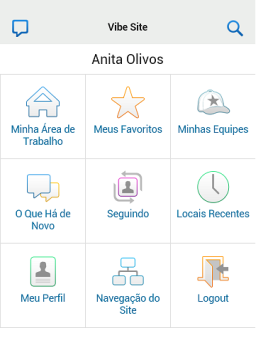
Conectando-se a sites adicionais do Vibe
Você pode configurar o aplicativo móvel Vibe para se conectar a vários sites do Vibe.
-
Inicie o aplicativo móvel Vibe em seu dispositivo.
-
(Condicional) Se você estiver conectado atualmente a um site do Vibe, toque no ícone Início
 na Barra de ferramentas de navegação, depois toque em Logout.
na Barra de ferramentas de navegação, depois toque em Logout.
-
Dispositivos iOS e Windows: Na página Site, toque no ícone Mais.
Dispositivos Android: Na página Lista de sites, toque em Novo site.
-
Especifique as seguintes informações:
Nome do Site: Especifique um nome para seu site do Vibe. É o nome exibido na parte superior da home page. Dê um nome exclusivo ao site para diferenciá-lo de outros sites do Vibe que você configurou.
URL: Especifique o URL para o site do Vibe. Por exemplo, http://vibesite.com.
Tornar Primário: Selecione essa opção se você tiver configurado ou se planeja configurar vários sites do Vibe e deseja que esse site seja exibido quando você iniciar o aplicativo pela primeira vez.
Nome de login: Especifique o nome de login que você usa para efetuar login no site do Vibe.
Senha: Especifique a senha que você usa para efetuar login no site do Vibe.
Gravar Senha: Selecione essa opção se desejar que sua senha seja armazenada de modo seguro em seu dispositivo, de modo que você possa efetuar login automaticamente no site do Vibe ao iniciar o aplicativo Vibe.
-
Toque em Login/Concluído/Enviar.
A Home Page é exibida. Se não for, toque no lugar na página do site para se conectar a ele.
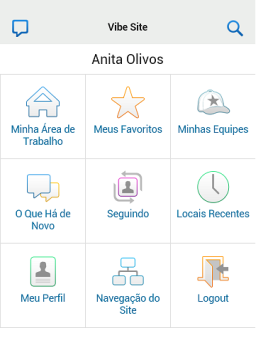
Alternando de um site do Vibe para outro
Se você configurou vários sites do Vibe como descrito em Conectando-se a sites adicionais do Vibe, você pode facilmente sair de um site do Vibe para visualizar as informações em outro site do Vibe.
-
(Condicional) Se você estiver conectado atualmente a um site do Vibe, toque no ícone Início
 na Barra de ferramentas de navegação, depois toque em Logout.
na Barra de ferramentas de navegação, depois toque em Logout.
-
Dispositivos iOS e Windows: Na página Site, toque no site ao qual você deseja se conectar.
Dispositivos Android: Na página Lista de sites, toque no site ao qual você deseja se conectar.
Modificando as definições de configuração para um site do Vibe
Você pode modificar as definições de configuração para um site do Vibe depois de já tê-las configurado no aplicativo Vibe. Por exemplo, você pode modificar seu nome de usuário, senha ou nome do site.
-
(Condicional) Se você estiver conectado atualmente a um site do Vibe, toque no ícone Início
 na Barra de ferramentas de navegação, depois toque em Logout.
na Barra de ferramentas de navegação, depois toque em Logout.
-
Dispositivos iOS: Na página Sites, toque no ícone Configurar ao lado do site que você deseja modificar.
Dispositivos Android: Na página Lista de sites, toque no ícone Configurar ao lado do site que você deseja modificar.
Dispositivos Windows: Na página Sites, pressione por um momento o nome do site que você deseja modificar.
-
Faça as modificações desejadas, depois toque em Gravar ou Concluído.
Apagando as definições de configuração de um site do Vibe
Você pode apagar as definições de configuração para um site do Vibe depois de já tê-las configurado no aplicativo Vibe.
-
(Condicional) Se você estiver conectado atualmente a um site do Vibe, toque no ícone Início
 na Barra de ferramentas de navegação, depois toque em Logout.
na Barra de ferramentas de navegação, depois toque em Logout.
-
Dispositivos iOS: Na página Sites, toque no ícone Configurar ao lado do site que você deseja apagar.
Dispositivos Android: Na página Lista de sites, toque no ícone Configurar ao lado do site que você deseja apagar.
Dispositivos Windows: Na página Sites, pressione por um momento o nome do site que você deseja apagar.
-
Dispositivos iOS e Android: Role até a parte inferior da página, depois toque em Apagar site ou Apagar, depois toque em Apagar e Sim para confirmar a exclusão.
Dispositivos Windows: Toque em apagar.
3.2 Introdução ao acesso ao Vibe em um browser móvel
Use as informações a seguir como ajuda para acessar o Micro Focus Vibe em seu dispositivo móvel e aprenda a navegação básica:
-
Em seu dispositivo móvel, inicie um browser da web como Mozilla Firefox ou Internet Explorer.
-
Especifique o URL do site do Vibe da sua empresa.
Por exemplo: http://host:porta.
O Vibe detecta automaticamente que você está usando um dispositivo móvel e direciona você à interface móvel do Vibe.
Se o Vibe exibir a interface normal do Vibe em vez da interface móvel, adicione /mobile ao fim do URL do Vibe, conforme discutido em
Seu browser não o direciona automaticamente para a interface móvel
emSolução de problemas
no Guia do Usuário do Micro Focus Vibe 4.0.5. -
Especifique seu nome de usuário e senha, depois toque em Login.
A Home Page é exibida.
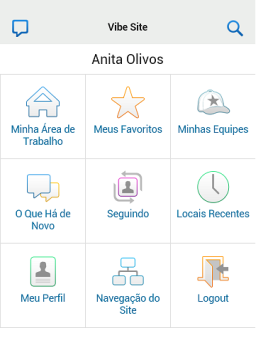
4.0 Recursos suportados
4.1 Navegando para a home page da interface móvel
Independentemente de onde você estiver na interface móvel do Vibe, é possível navegar com facilidade até a Home Page.
-
Toque no ícone Início
 na Barra de ferramentas de navegação na parte superior da interface móvel.
na Barra de ferramentas de navegação na parte superior da interface móvel.
A Home Page é exibida.
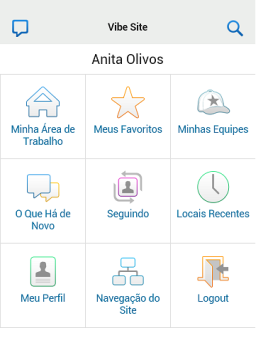
4.2 Pesquisando a interface móvel
A interface móvel do Micro Focus Vibe permite que você pesquise pessoas, locais, entradas e anexos.
A Pesquisa avançada não é compatível com a interface móvel. Contudo, você pode gravar uma pesquisa avançada quando acessa o Vibe em sua estação de trabalho e usá-la em seu dispositivo móvel.
Realizando uma pesquisa básica
-
Toque no ícone Pesquisar
 na Barra de ferramentas de navegação na parte superior da interface móvel.
na Barra de ferramentas de navegação na parte superior da interface móvel.
O menu suspenso Pesquisar é exibido.
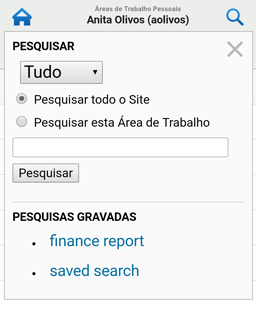
-
Na lista suspensa, selecione a categoria que você deseja pesquisar.
Você pode pesquisar Pessoas, Locais ou Todos.
-
Selecione se você deseja pesquisar todo o site do Vibe ou apenas o espaço de trabalho em que você atualmente está.
-
Especifique as palavras ou expressões que você deseja pesquisar, depois toque em Pesquisar.
A página Resultados da pesquisa é exibida.
Usando uma pesquisa gravada
O Vibe permite que você realize pesquisas gravadas que criou e gravou anteriormente quando acessou o site do Vibe em sua estação de trabalho.
Para obter informações sobre como criar uma pesquisa gravada ao acessar o Vibe em sua estação de trabalho, consulte Gravando e reutilizando pesquisas
no Guia do Usuário do Micro Focus Vibe 4.0.5.
Para obter informações sobre como gravar uma Pesquisa avançada ao acessar o site do Vibe em sua estação de trabalho, consulte Usando a pesquisa avançada
no Guia do Usuário do Micro Focus Vibe 4.0.5.
Para acessar e usar uma pesquisa gravada na interface móvel do Vibe:
-
Toque no ícone Pesquisar
 na Barra de ferramentas de navegação na parte superior da interface móvel.
na Barra de ferramentas de navegação na parte superior da interface móvel.
-
Na seção Pesquisas Gravadas, toque na pesquisa gravada que você deseja executar.
A página Resultados da Pesquisa exibe os resultados para sua pesquisa gravada.
4.3 Visualizando suas equipes
Você pode visualizar rapidamente todas as equipes das quais você é um membro.
-
Na home page, toque em Minhas Equipes.
4.4 Visualizando seus Locais Favoritos
Você pode visualizar rapidamente seus locais favoritos.
-
Na home page, toque em Meus Favoritos.
Para adicionar ou apagar favoritos, você deve acessar o site do Vibe em sua estação de trabalho. Para obter mais informações, consulte Gerenciando seus locais favoritos
no Guia do Usuário do Micro Focus Vibe 4.0.5.
4.5 Visualizando seus locais recentes
A interface móvel do Vibe permite que você visualize rapidamente áreas de trabalho e pastas que visitou desde que você se conectou pela última vez na sessão atual do Vibe.
-
Na home page, toque em Locais Recentes.
ou
Em qualquer outra página, toque no ícone Ações
 , depois toque em Locais Recentes.
, depois toque em Locais Recentes.
4.6 Visualizando anexos e entradas de arquivo
A interface móvel do Vibe permite que você visualize entradas de arquivo, assim como documentos que foram anexados às entradas.
-
Navegue até a entrada que contém o documento que deseja ver e abra-a.
-
Na seção Anexos, toque no nome do documento que você deseja visualizar.
DICA:Se seu dispositivo móvel for capaz de visualizar o arquivo em seu formato nativo, você pode simplesmente tocar no link do arquivo para visualizá-lo.
Por exemplo, quando você usa um dispositivo iOS, é possível tocar no link do arquivo para visualizar os arquivos do Microsoft Word, arquivos PDF e do Microsoft Excel.
4.7 Visualizando vídeos do YouTube
A interface móvel do Vibe permite que você visualize os vídeos do YouTube publicados em seu site do Vibe. No entanto, você não pode usar um dispositivo móvel para visualizar vídeos do YouTube publicados na seção Criação de Marca de áreas de trabalho ou pastas; o vídeo deve ser publicado dentro de uma entrada da pasta ou na seção Descrição da pasta ou área de trabalho.
Seu BlackBerry ou outro dispositivo móvel pode não estar devidamente configurado para visualizar vídeos do YouTube. Caso tenha dificuldade para visualizar vídeos do YouTube no dispositivo móvel, siga as instruções em Não é possível ver vídeos do YouTube em seu dispositivo móvel
no Guia do Usuário do Micro Focus Vibe 4.0.5.
Para visualizar um vídeo do YouTube na interface móvel do Vibe:
-
Navegue até a entrada que contém o vídeo do YouTube que deseja ver e abra-a.
-
Toque no ícone YouTube
 .
.
Você será direcionado para o site do YouTube móvel para visualizar o vídeo.
Para publicar vídeos do YouTube, você deve acessar o site do Vibe em sua estação de trabalho. Para obter mais informações, consulte Exibindo vídeos do YouTube em uma entrada de pasta
no Guia do Usuário do Micro Focus Vibe 4.0.5.
4.8 O Que Há de Novo
A interface móvel do Vibe permite que você veja novas entradas adicionadas ao site do Vibe.
Visualizando o que há de novo em suas equipes
-
Na home page, toque em O Que Há de Novo.
-
Na lista suspensa O Que Há de Novo na home page, toque em Minhas Equipes.
Visualizando o que há de novo nos locais que você segue
-
Na home page, toque em O Que Há de Novo.
-
Na lista suspensa O Que Há de Novo na home page, toque em Tudo Seguido.
Visualizando o que há de novo em seus locais favoritos
-
Na home page, toque em O Que Há de Novo.
-
Na lista suspensa O Que Há de Novo na home page, toque em Favoritos.
Visualizando o que há de novo em todo o site
-
Na home page, toque em O Que Há de Novo.
-
Na lista suspensa O Que Há de Novo na home page, toque em Todo o Site.
Visualizando as entradas mais recentes do microblog de pessoas que você segue
-
Na home page, toque em O Que Há de Novo.
-
Na lista suspensa O Que Há de Novo na home page, toque em Microblogs.
Visualizando o que há de novo em uma pasta
-
Navegue até a pasta onde deseja ver novos itens.
-
Toque no ícone Ações
 , depois toque em O Que Há de Novo nesta Pasta.
, depois toque em O Que Há de Novo nesta Pasta.
Visualizando o que há de novo em uma área de trabalho
-
Navegue até a área de trabalho onde deseja ver os novos itens.
-
Toque no ícone Ações
 , depois toque em O Que Há de Novo nesta Área de Trabalho.
, depois toque em O Que Há de Novo nesta Área de Trabalho.
4.9 Visualizando o que não foi lido
A interface móvel do Vibe permite que você veja quais entradas ainda não foram lidas.
Visualizando o que não foi lido em uma pasta
-
Navegue até a pasta onde deseja ver novos itens.
-
Toque no ícone Ações
 , depois toque em O Que Não Foi Lido Nesta Pasta.
, depois toque em O Que Não Foi Lido Nesta Pasta.
Visualizando o que não foi lido em uma área de trabalho
-
Navegue até a área de trabalho onde deseja ver os novos itens.
-
Toque no ícone Ações
 , depois toque em O Que Não Foi Lido nesta Área de Trabalho.
, depois toque em O Que Não Foi Lido nesta Área de Trabalho.
4.10 Visualizando a árvore da área de trabalho
A interface móvel do Vibe permite que você visualize a árvore da área de trabalho para que possa ver a hierarquia de onde você está no momento e navegue rapidamente até uma pasta ou área de trabalho diferente.
-
Toque no ícone Árvore
 .
.
A árvore da Área de trabalho é exibida.
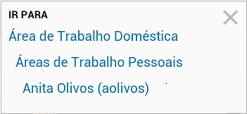
4.11 Visualizando informações do perfil
Você pode visualizar as informações completas do perfil do usuário para si mesmo ou para outros usuários.
Visualizando suas próprias informações do perfil do usuário
-
Na home page, toque em Meu Perfil.
Todas as suas informações de perfil são exibidas.
Para editar as informações de perfil, acesse o Vibe em sua estação de trabalho, depois siga as etapas em Modificando seu perfil
no Guia do Usuário do Micro Focus Vibe 4.0.5.
Visualizando as informações de perfil de outro usuário
-
Pesquise a pessoa cujo perfil você deseja visualizar, como descrito em Realizando uma pesquisa básica, depois toque no nome do usuário.
ou
Toque no nome vinculado do usuário que é exibido ao lado de qualquer entrada que o usuário publicou.
-
Toque em Ver Perfil.
O perfil do usuário é exibido.
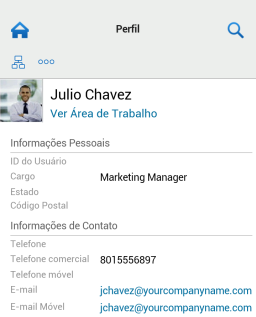
4.12 Criando uma entrada de pasta
-
Navegue até a pasta para a qual deseja criar a entrada.
-
Toque no ícone Adicionar
 .
.
Se você não tiver direitos para criar uma entrada nesta pasta, essa opção não será exibida.
-
Especifique as informações adequadas para a entrada, como título e descrição, depois toque em OK.
4.13 Comentando sobre uma entrada de pasta
-
Navegue até a entrada sobre a qual deseja comentar e abra-a.
-
Toque no ícone Comentário
 .
.
-
Especifique seu comentário e toque em OK.
4.14 Modificando uma entrada de pasta
-
Navegue até a entrada que deseja modificar e abra-a.
-
Toque no ícone Modificar
 .
.
Se você não tiver direitos para modificar a entrada nesta pasta, essa opção não será exibida.
-
Faça as modificações desejadas e toque em OK.
4.15 Apagando uma entrada de pasta
-
Navegue até a entrada que deseja apagar e abra-a.
-
Toque no ícone Apagar
 .
.
Se você não tiver direitos para apagar a entrada, essa opção não será exibida.
-
Toque em OK quando for solicitado se você realmente deseja apagar a entrada.
4.16 Chamando usuários do Vibe com um único toque (apenas iOS e Android)
Quando você usa o Vibe em seu dispositivo iPhone ou Android, você pode chamar outros usuários do Vibe com apenas um toque.
-
Navegue até a página do perfil do usuário que você deseja chamar.
Você pode navegar até o perfil de um usuário como descrito em Visualizando as informações de perfil de outro usuário.
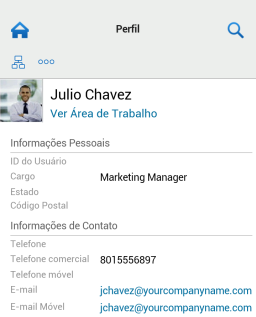
-
Toque no número de telefone com link do usuário.
Uma chamada é efetuada ao usuário.
4.17 Enviando e-mail
A interface móvel do Vibe permite que você envie rapidamente e-mail a outros usuários do Vibe.
-
Navegue até o perfil pessoal de quem você deseja enviar um e-mail.
Você pode navegar até o perfil de um usuário como descrito em Visualizando as informações de perfil de outro usuário.
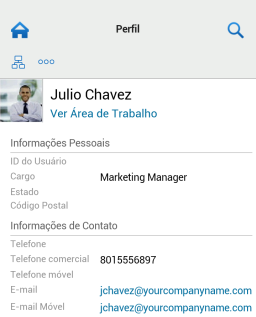
-
Toque no endereço de e-mail com link do usuário.
4.18 Seguindo pessoas e locais de interesse
A interface móvel do Vibe permite que você siga locais ou pessoas. Você pode ver facilmente atividades geradas no local específico que você está seguindo ou pela pessoa específica que você está seguindo.
Configurando o Vibe para seguir áreas de trabalho, pastas e pessoas
-
Navegue até a área de trabalho ou pasta que deseja seguir. Se quiser seguir uma pessoa, navegue até a área de trabalho pessoal desse usuário.
-
Toque no ícone Ações
 , depois toque em Seguir esta Pasta, Seguir esta Área de Trabalho ou Seguir esta Pessoa, dependendo do que você deseja seguir.
, depois toque em Seguir esta Pasta, Seguir esta Área de Trabalho ou Seguir esta Pessoa, dependendo do que você deseja seguir.
Visualizando as áreas de trabalho, pastas e pessoas de interesse seguidas
Para ver todos os locais e pessoas que você está seguindo:
-
Na home page, toque em Seguindo.
O Vibe também permite que você veja facilmente atividades geradas no local específico que você está seguindo ou pela pessoa específica que você está seguindo.
Para obter mais informações, consulte o Visualizando o que há de novo nos locais que você segue.
Deixando de seguir áreas de trabalho, pastas ou pessoas
Se, no momento, você estiver seguindo alguém ou algum local no Vibe, você pode deixar de seguir essa pessoa ou local na interface móvel do Vibe.
-
Navegue até a área de trabalho ou pasta que deseja parar de seguir. Se desejar parar de seguir um usuário do Vibe, navegue até a área de trabalho pessoal desse usuário.
-
Toque no ícone Ações
 , depois toque em Parar de Seguir esta Área de Trabalho, Parar de Seguir esta Pasta ou Parar de Seguir esta Pessoa, dependendo do que você deseja parar de seguir.
, depois toque em Parar de Seguir esta Área de Trabalho, Parar de Seguir esta Pasta ou Parar de Seguir esta Pessoa, dependendo do que você deseja parar de seguir.
4.19 Fazendo a transição de entradas de um estado de workflow para outro
A interface móvel do Vibe permite que você faça a transição de entradas de um estado de workflow para outro.
Para obter informações sobre como criar um workflow, consulte Creating and Managing Workflows
(Criando e gerenciando workflows) no Micro Focus Vibe 4.0.5 Advanced User Guide (Guia do Usuário Avançado do Micro Focus Vibe 4.0.5).
Para fazer a transição de entradas para outro estado de workflow na interface móvel do Vibe:
-
Navegue até a entrada na qual deseja fazer a transição para um novo estado de workflow e abra-a.
-
Na seção Workflow, toque no novo estado do workflow na lista suspensa e toque em OK.
4.20 Usando pastas
A interface móvel do Vibe permite que você use a maioria dos tipos de pastas do Vibe. No entanto, nem todos os tipos de pastas oferecem suporte à funcionalidade completa disponível ao acessar o site do Vibe em sua estação de trabalho. Para obter mais informações, consulte o Recursos não suportados na interface móvel do Vibe.
5.0 Recursos não suportados na interface móvel do Vibe
Nem toda funcionalidade do Vibe está disponível na interface móvel. Veja os dois exemplos a seguir. Se desejar usar recursos não suportados na interface móvel, você deve acessar o Vibe em sua estação de trabalho.
-
Usando a pesquisa avançada
no Guia do Usuário do Micro Focus Vibe 4.0.5Não é possível criar uma pesquisa avançada na interface móvel, mas você pode acessar uma pesquisa gravada, como descrito em Usando uma pesquisa gravada.
-
Visualizando e revisitando entradas recentes
no Guia do Usuário do Micro Focus Vibe 4.0.5 -
Adicionando um local favorito
eEditando seus locais favoritos
no Guia do Usuário do Micro Focus Vibe 4.0.5 -
Criando uma nova pasta
no Guia do Usuário do Micro Focus Vibe 4.0.5 -
Trabalhando com pastas de pesquisas
no Guia do Usuário do Micro Focus Vibe 4.0.5Você pode usar a interface móvel do Vibe para ver pastas de Pesquisas e visualizar os títulos das pesquisas individuais que as pastas contêm, mas não pode ver a pesquisa em si ou participar dela.
-
Visualizando suas tarefas em uma exibição totalmente interativa
no Guia do Usuário do Micro Focus Vibe 4.0.5 -
Branding a Folder or Workspace
(Criando marcas para uma pasta ou área de trabalho) no Micro Focus Vibe 4.0.5 Advanced User Guide (Guia do Usuário Avançado do Micro Focus Vibe 4.0.5).Não é possível usar a interface móvel do Vibe para aplicar marca para uma área de trabalho ou pasta, nem ver marcas que já tenham sido criadas em uma área de trabalho ou pasta.
-
Editando arquivos acessados por meio de um browser da web
no Guia do Usuário do Micro Focus Vibe 4.0.5 -
Anexando arquivos a uma entrada de pasta
no Guia do Usuário do Micro Focus Vibe 4.0.5 -
Setting Up Guest Access for the Vibe Site (Configurando o acesso de convidado para o site do Vibe)
no Micro Focus Vibe 4.0.5 Administration Guide (Guia de Administração do Micro Focus Vibe 4.0.2)
6.0 Considerações sobre segurança
Ao acessar o Micro Focus Vibe em seu dispositivo móvel, você tem a mesma segurança do acesso ao Vibe em sua estação de trabalho. Os recursos de segurança incluem:
-
Acesso seguro por SSL.
-
Todas as configurações de controle de acesso estabelecidas anteriormente são preservadas na interface móvel.
Contudo, você não pode definir novas configurações de controle de acesso na interface móvel. Para obter informações sobre como definir novas configurações de controle de acesso no site do Vibe em sua estação de trabalho, consulte
Controlling Access
(Controlando o acesso) no Micro Focus Vibe 4.0.5 Advanced User Guide (Guia do Usuário Avançado do Micro Focus Vibe 4.0.5).
7.0 Solucionando problemas do dispositivo móvel
Caso tenha alguma dificuldade ao acessar o Micro Focus Vibe em seu dispositivo móvel, consulte Solução de problemas do seu dispositivo móvel
no Guia do Usuário do Micro Focus Vibe 4.0.5.
8.0 Informações legais
Para saber mais sobre informações legais, marcas registradas, isenções de responsabilidades, garantias, exportação e outras restrições de uso, direitos restritos do Governo dos EUA, política de patente e conformidade com FIPS, consulte https://www.microfocus.com/about/legal/.
Copyright © 2018 Micro Focus